同心圓,教你制作同心圓藝術(shù)圖片
時(shí)間:2024-03-08 07:31作者:下載吧人氣:29
這個(gè)同心圓的制作方法主要就是運(yùn)用圖層蒙版來(lái)完成,先畫(huà)出同心圓的圖形,用蒙版處理一下就能做出來(lái),然后再加上線(xiàn)條用蒙版修飾即可。方法簡(jiǎn)單又十分有創(chuàng)意,一起學(xué)習(xí)。
先來(lái)看看效果:
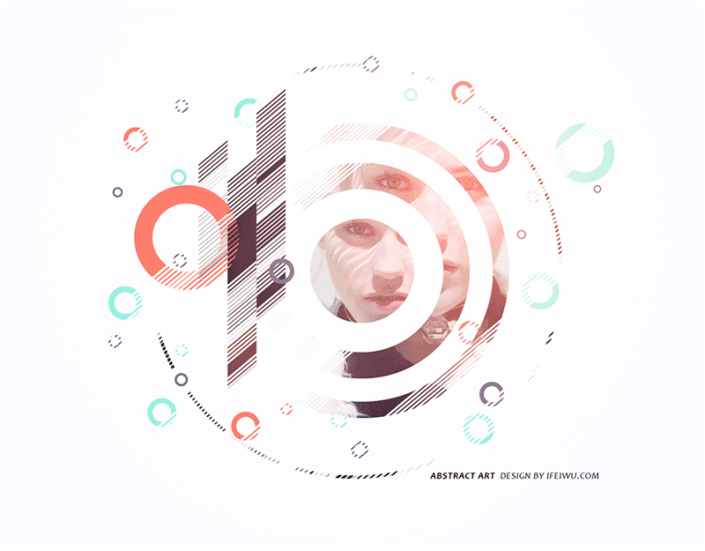
<點(diǎn)圖片看大圖>www.16xx8.com
STEP 01
你一定聽(tīng)過(guò),人臉是最吸引眼球的畫(huà)面。先準(zhǔn)備好相應(yīng)的人像素材。再打開(kāi)PS,創(chuàng)建一個(gè)尺寸為1800*1200的文檔。
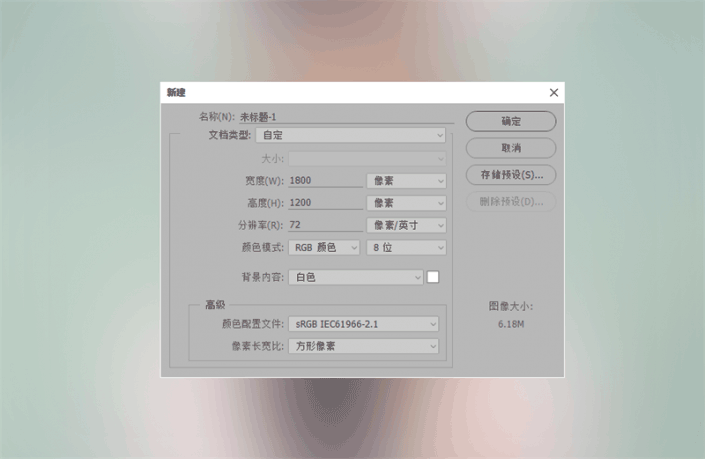
<點(diǎn)圖片看大圖>
STEP 02
畫(huà)出三個(gè)圓,第一個(gè)圓是一個(gè)實(shí)心圓,第二、三個(gè)圓是空心的圓環(huán)。總之讓它們看上去像一個(gè)靶心。它們的大小比例可以參考下圖。
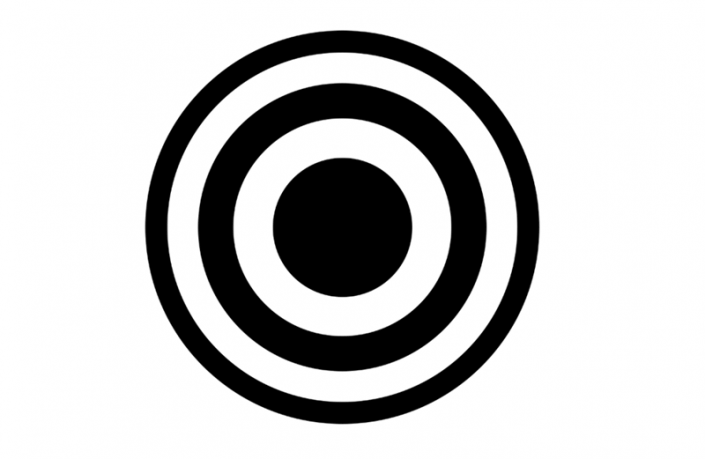
<點(diǎn)圖片看大圖>
STEP 03
將準(zhǔn)備好的人像圖片導(dǎo)入到文檔內(nèi),這時(shí),復(fù)制兩次,也就是讓人像也變?yōu)槿齻€(gè)。這樣讓人像與上一步中的圓形保持一一對(duì)應(yīng)的關(guān)系。
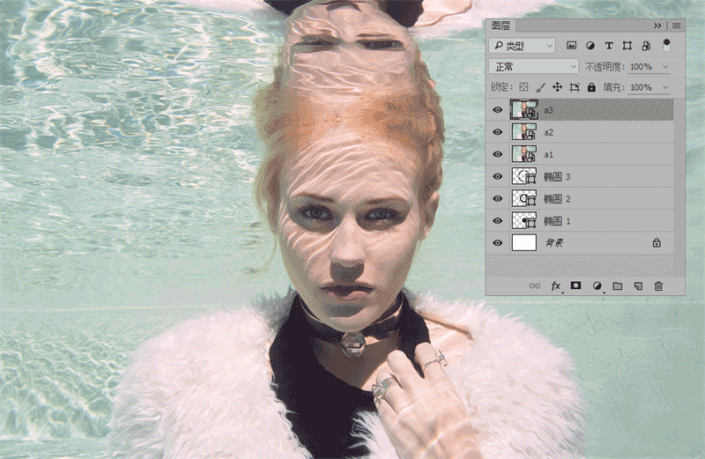
<點(diǎn)圖片看大圖>
STEP 04
關(guān)閉三個(gè)圓形的可見(jiàn),這時(shí),將這幾個(gè)圓的“形”作為與其對(duì)應(yīng)的人像圖層的蒙版。當(dāng)然,由于是三個(gè)不同的形,它們之間的關(guān)系就不能太平鋪直敘,你一定懂得利用這三個(gè)不同的“形”創(chuàng)造一種有趣的錯(cuò)落關(guān)系。
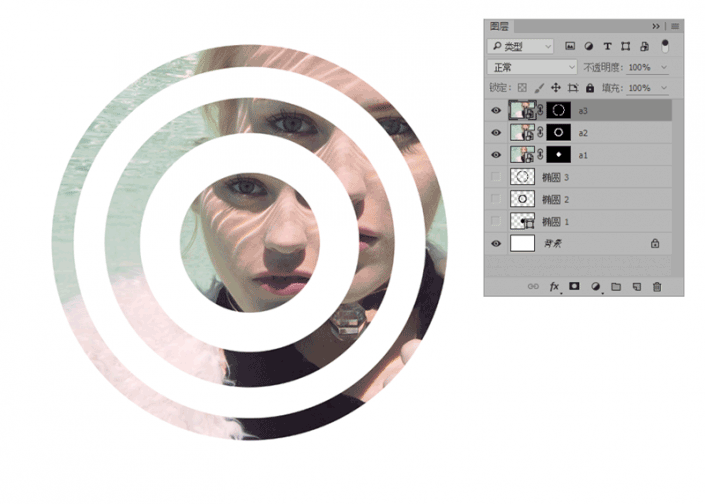
<點(diǎn)圖片看大圖>
STEP 05
可以利用調(diào)整圖層工具對(duì)整個(gè)畫(huà)面的色調(diào)進(jìn)行修飾。
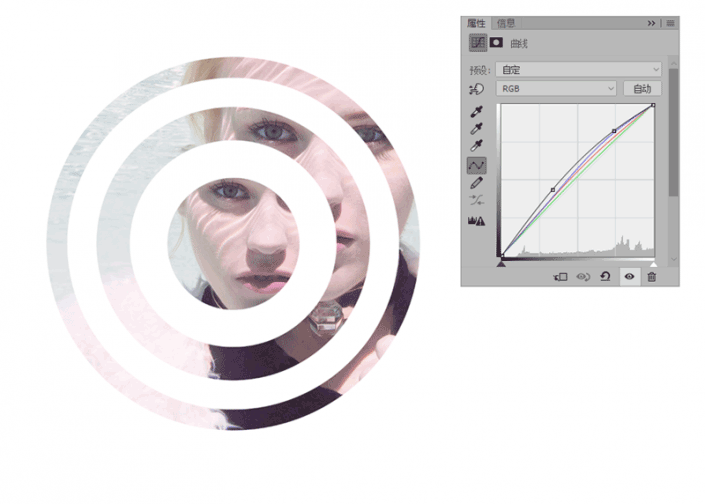
<點(diǎn)圖片看大圖>
STEP 06
這里我們將要分享一個(gè)快速自制抽象畫(huà)筆的方法,再新建一個(gè)800*600的文檔,背景為透明。在這個(gè)文檔中畫(huà)上一條矩形,然后復(fù)制多次后,均勻排布,只是保持左右端非對(duì)齊。如下圖所示。
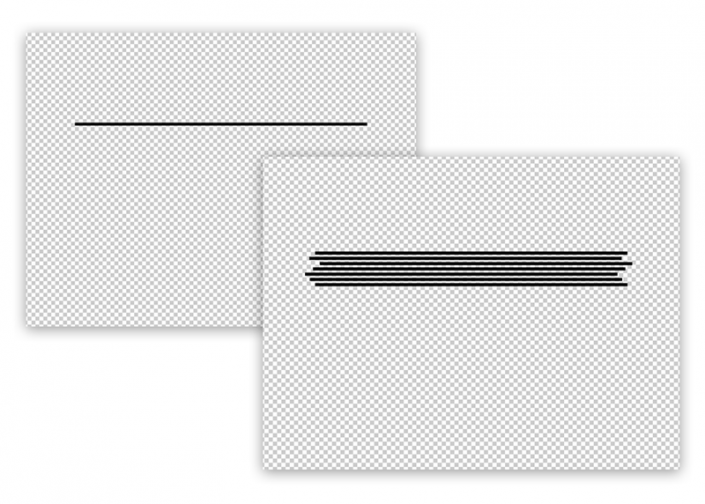
<點(diǎn)圖片看大圖>
STEP 07
將這些條狀矩形旋轉(zhuǎn)-40度。旋轉(zhuǎn)后得到的形狀定義為畫(huà)筆,進(jìn)入【編輯>定義畫(huà)筆預(yù)設(shè)】,確認(rèn)了畫(huà)筆名稱(chēng)后,點(diǎn)擊確定即可。這個(gè)畫(huà)筆是一個(gè)非常容易制作同時(shí)又能很好表達(dá)現(xiàn)代感的元素,我們將接下持續(xù)使用到它。
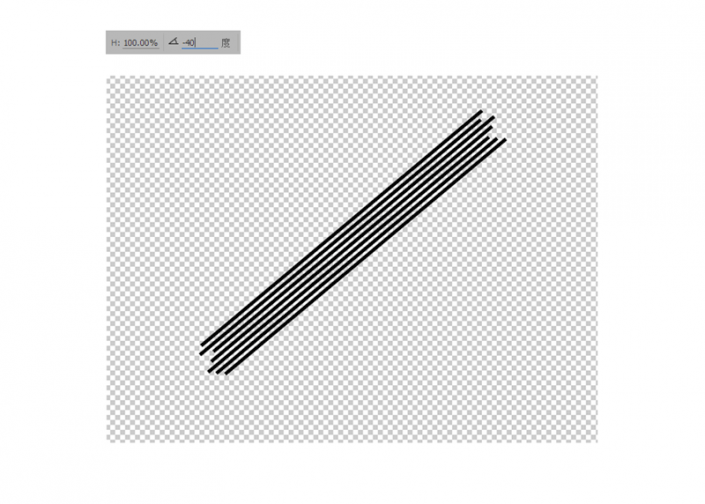
<點(diǎn)圖片看大圖>
建筑抽象
STEP 08
回到我們的抽象藝術(shù)的文檔,把三個(gè)同心圓肖像圖層集合成組,給這個(gè)組增加一個(gè)蒙版,利用上一步做成的畫(huà)筆在這個(gè)蒙版上點(diǎn)擊創(chuàng)作。這里的目的是要將左同心圓的左邊部分做一部分隱藏處理。
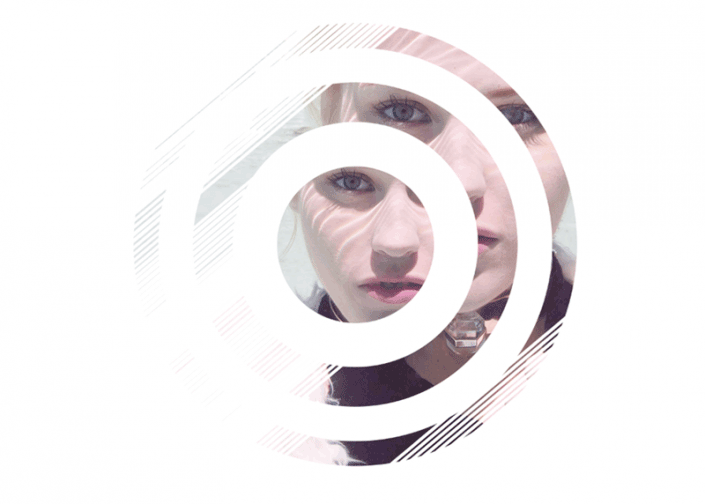
<點(diǎn)圖片看大圖>
STEP 09
增加一個(gè)矩形,填充為深色,具體顏色可以是從人像圖片中吸取的深色。這個(gè)做法最能做到整體的色彩和諧。為矩形增加蒙版,在蒙版上運(yùn)用自制抽象畫(huà)筆來(lái)創(chuàng)作出一種類(lèi)似建筑一樣的抽象造型。
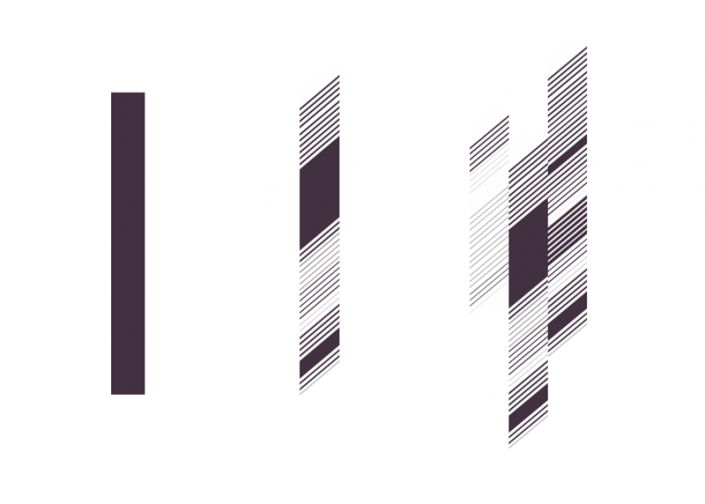
<點(diǎn)圖片看大圖>
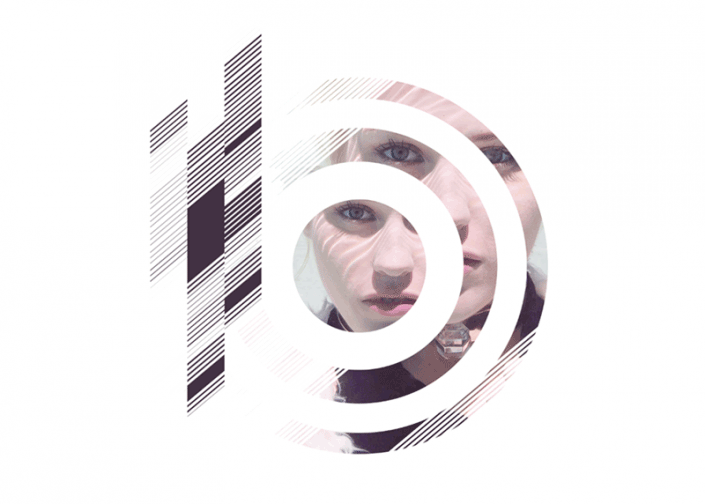
<點(diǎn)圖片看大圖>
自然抽象
STEP 10
讓我們?cè)贋檎w增加一些表達(dá)浪漫的元素,在自定形狀工具中找到空心圓的形狀,然后填充不同的色彩和大小,散點(diǎn)分布。整個(gè)過(guò)程并不局限于使用哪種顏色哪個(gè)大小,這種圓圓圈圈的形狀本身就能傳遞一種自然主義的浪漫感。
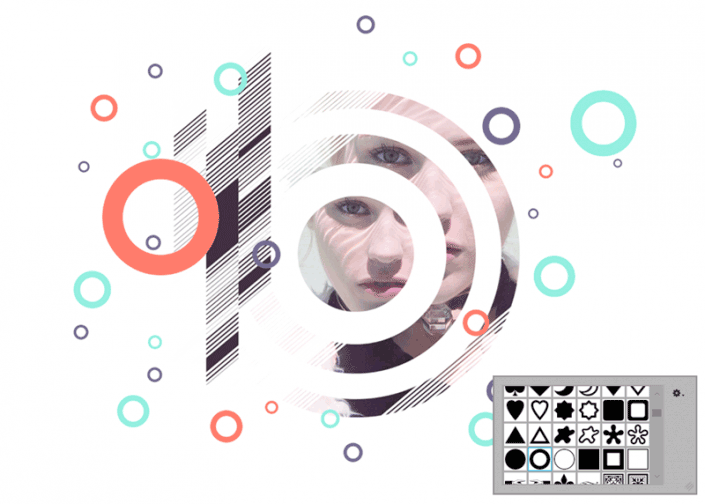
<點(diǎn)圖片看大圖>
STEP 11
給這些“圓圓圈圈”編為一組,增加一個(gè)蒙版,再用你的有趣畫(huà)筆把它也融入到整個(gè)設(shè)計(jì)中。
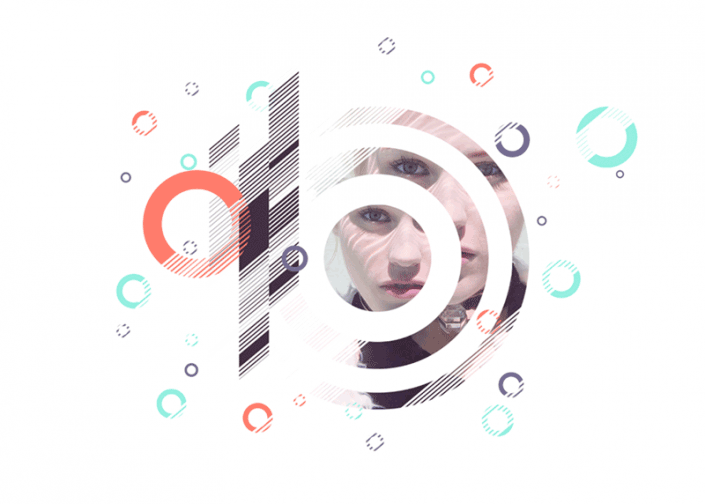
<點(diǎn)圖片看大圖>
再次鎖定焦點(diǎn)
STEP 12
在同心圓外再增加一個(gè)圓,這個(gè)圓形保持空白填充,描邊為8。大小確定后為其增加蒙版,又拿出你的抽象畫(huà)筆進(jìn)行涂抹,你會(huì)看到涂抹效果會(huì)很明顯地讓它的存在感褪去但又能依稀可辨。
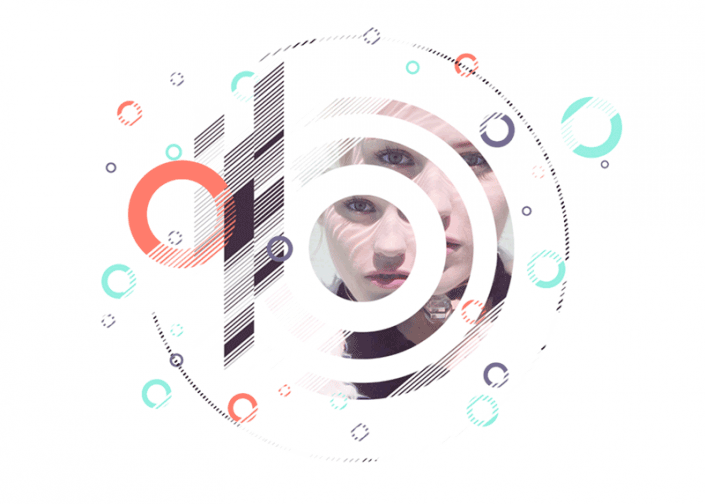
<點(diǎn)圖片看大圖>
STEP 13
再為人像增加“點(diǎn)睛一筆”,運(yùn)用光圈筆刷,點(diǎn)擊這里可以下載。你可以選擇紅色或其他任意色彩,在所有圖層的上方新建一個(gè)圖層,將圖層的混合模式改為“濾色”。
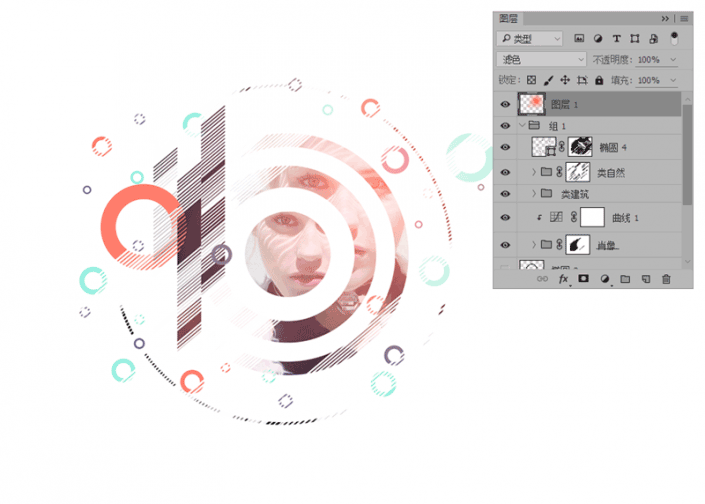
<點(diǎn)圖片看大圖>
在這里需要更加靈活,畫(huà)筆有多種,你可以從中選擇一款最適合的。光圈的方向可以根據(jù)圖片本身的光線(xiàn)方向進(jìn)行改變。刷一次并不會(huì)有太大變化的可以多刷幾次。
完成后你可以增加一些文字和背景,最后效果可以是這樣:
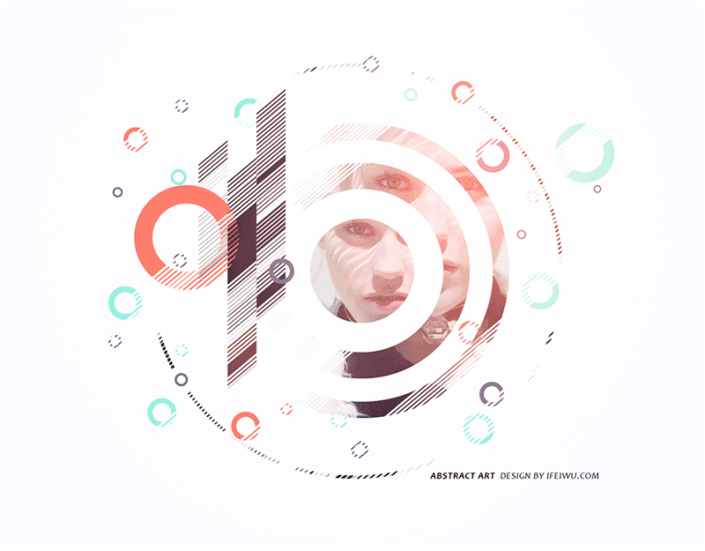
<點(diǎn)圖片看大圖>www.16xx8.com
經(jīng)過(guò)體驗(yàn),抽象的方式并不難,幾何體加上一款簡(jiǎn)潔又有趣的筆刷就能做出不錯(cuò)的視覺(jué)效果。這里所運(yùn)用的組合完全可以進(jìn)入你的大腦創(chuàng)意的素材庫(kù),這種在蒙版上運(yùn)用畫(huà)筆進(jìn)行創(chuàng)作的方式也值得你進(jìn)一步探索。
相關(guān)推薦
相關(guān)下載
熱門(mén)閱覽
- 1ps斗轉(zhuǎn)星移合成劉亦菲到性感女戰(zhàn)士身上(10P)
- 2模糊變清晰,在PS中如何把模糊試卷變清晰
- 3ps楊冪h合成李小璐圖教程
- 4ps CS4——無(wú)法完成請(qǐng)求,因?yàn)槲募袷侥K不能解析該文件。
- 5色階工具,一招搞定照片背后的“黑場(chǎng)”“白場(chǎng)”和“曝光”
- 6軟件問(wèn)題,PS顯示字體有亂碼怎么辦
- 7軟件問(wèn)題,ps儲(chǔ)存文件遇到程序錯(cuò)誤不能儲(chǔ)存!
- 8ps液化濾鏡
- 9LR磨皮教程,如何利用lightroom快速磨皮
- 10PS鼠繪奇幻的山谷美景白晝及星夜圖
- 11ps調(diào)出日系美女復(fù)古的黃色調(diào)教程
- 12photoshop把晴天變陰天效果教程
最新排行
- 1室內(nèi)人像,室內(nèi)情緒人像還能這樣調(diào)
- 2黑金風(fēng)格,打造炫酷城市黑金效果
- 3人物磨皮,用高低頻給人物進(jìn)行磨皮
- 4復(fù)古色調(diào),王家衛(wèi)式的港風(fēng)人物調(diào)色效果
- 5海報(bào)制作,制作炫酷的人物海報(bào)
- 6海報(bào)制作,制作時(shí)尚感十足的人物海報(bào)
- 7創(chuàng)意海報(bào),制作抽象的森林海報(bào)
- 8海報(bào)制作,制作超有氛圍感的黑幫人物海報(bào)
- 9碎片效果,制作文字消散創(chuàng)意海報(bào)
- 10人物海報(bào),制作漸變效果的人物封面海報(bào)
- 11文字人像,學(xué)習(xí)PS之人像文字海報(bào)制作
- 12噪點(diǎn)插畫(huà),制作迷宮噪點(diǎn)插畫(huà)

網(wǎng)友評(píng)論